Velkommen til Timely video tutorials! I dag vil vi veilede deg gjennom de viktigste trinnene for å legge til et tilpasset underdomene til ditt Timely kalender. La oss dykke inn!
Timely gir hver kunde en personlig destinasjonsside for å være vertskap for arrangementer på nettet, men lar dem bruke et tilpasset underdomene, hvis ønskelig.
Underdomener fungerer som merkede domenenavn som skiller separate seksjoner eller sider på et nettsted. For eksempel events.mittdomene.com.
Hvis du vil bruke et egendefinert domene for kalenderen din, må du først legge til en ny DNS-oppføring i domenenavnregistratorens kontrollpanel. DNS-oppføringen skal være et CNAME av "appcd.time.ly".
Trinn 1: Opprett DNS-oppføringen
La oss bruke det forrige eksemplet, der domenenavnet er mydomain.com, og underdomenet er "events". I så fall vil DNS-oppføringen se slik ut:
events.mydomain.com 3600 IN CNAME appcd.time.ly.
Her er et generelt eksempel fra domenenavnregistratoren din:
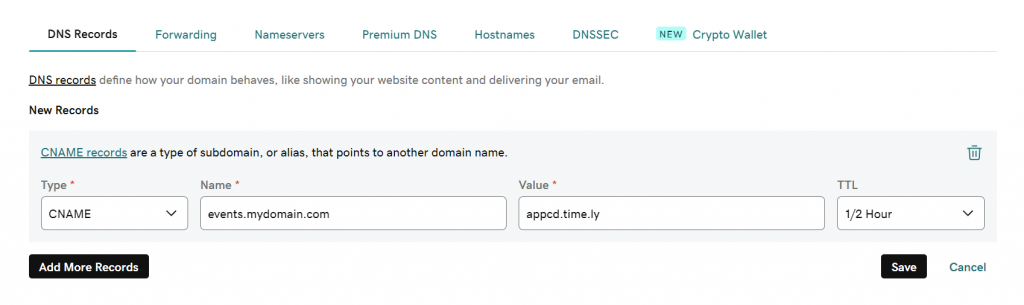
Trinn 2: Legg til det tilpassede underdomenet
- For å legge til det egendefinerte underdomenet, gå først til din Timely kontooversikt.
- Neste n gå til Kalenderinnstillinger, deretter Generelt.
- Gå nå til SEO-alternativer og tilpassede domener.
- Klikk på +Legg til domene, skriv inn underdomenet ditt og klikk Lagre.
Vær oppmerksom på at det kan ta noen minutter eller timer før DNS-posten publiseres, avhengig av DNS-serveren din.
Takk for at du så på denne opplæringen. Hvis du har spørsmål eller trenger mer hjelp, står brukerstøtten og støtteteamet vårt klare til å hjelpe deg. Til neste gang!




